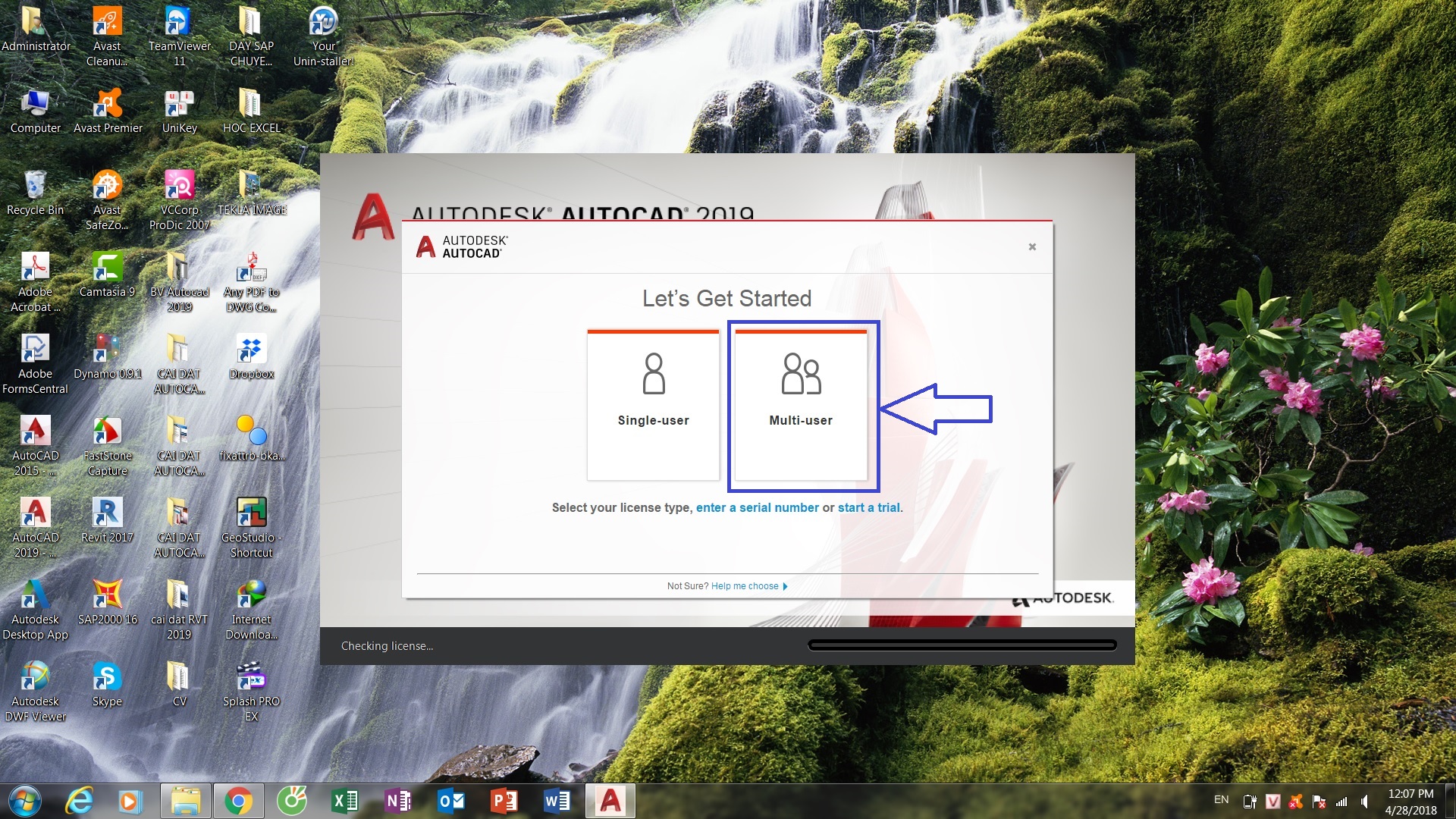Video Hướng Dẫn Cấu Hình Router Mikrotik Cùng Modem Nhà Mạng
Bạn đang quan tâm đến Video Hướng Dẫn Cấu Hình Router Mikrotik Cùng Modem Nhà Mạng phải không? Nào hãy cùng VCCIDATA đón xem bài viết này ngay sau đây nhé, vì nó vô cùng thú vị và hay đấy!
XEM VIDEO Video Hướng Dẫn Cấu Hình Router Mikrotik Cùng Modem Nhà Mạng tại đây.
Các bước cần làm trước khi cấu hìnhSau đó copy file vừa down về và paste vào thẻ “file” và sau đó khởi động lại để thiết bị có thể update
Sau đó vào thẻ System và để khởi động lạiCó thể bỏ cấu hình mặc định chọn thẻ System -> Reset configuration -> Tích vào ô như hình dưới và chọn Reset Configuration
Sẽ có một bảng thông báo như sau: Chọn Reset rồi đợi vài phút để thiết bị khởi động lại
Bước 1: Tạo Bridge mode ở đây mình đặt tên bridge là LAN
Bước 2: Tạo dải IP để cấp DHCP cho thiết bị như sau. Vào IP –> Addresses chọn + để tạo như hình dưới.
Đang xem: Hướng dẫn cấu hình router mikrotik
Bước 3: Tạo DHCP server để cấp IP: Vào IP–> DHCP chọn DHCP Setup
Chọn interface là cổng bridge đã tạo ở trên, ví dụ ở đây là LAN
Sau đó chọn Next, đến DHCP Address Space và chọn Next
Sau đó Gateway for DHCP network, vì đã đặt gateway ip nên nó đã có sẵn, tiếp tục chọn Next
Tiếp đến Address to give out cũng đã điền rồi, chỉ cần chọn NEXT
Đến DNS Server, Nếu có thì điền không thì Next
Đến Lease Time cũng chọn Next tiếp là xong cấu hình DHCP server.Bước 4: Gán các port Ether vào Bridge ( LAN ) như vậy các port Ether sẽ nhận dải IP DHCP vừa cài ở trên.
Bước 5: Cấu hình WAN:
Router Mikrotik hổ trợ quản trị cấu hình cổng Wan theo các chế độ cơ bản sau(mổi cổng tại một thời điểm chỉ dùng được một trong các cách sau):- PPPoE: cài đặt kết nối Internet với nhà cung cấp dịch vụ(VNPT, FPT, Viettel…).
– Static IP: đặt điạ chỉ IP tỉnh cho cổng Wan của Router.
– DHCP Client: cho phép cổng Wan của Router nhận dịa chỉ IP từ DHCP Server.I. Cấu hình WAN – PPPoE:
Vào PPP → Add New → chọn PPPoE Client:
Bước này cấu hình thông số tài khoảng của nhà cung cấp dịch vụ. Bạn cần xác định cổng Wan sẽ kết nối trực tiếp với đường truyền cáp quang của nhà cung cấp dịch vụ. Trong bài hướng dẩn này chúng tôi chọn cổng ether1 để kết nối với nhà cung cấp dịch vụ.
Xem thêm: Hướng Dẫn Mua Hàng Trả Góp Bằng Thẻ Tín Dụng, Hướng Dẫn Mua Trả Góp Qua Thẻ Tín Dụng
Sau khi chọn OK thì bạn vừa tạo ra một Interface mới có tên là pppoe-out1 . Bạn cần nhớ rõ tên này để phục vụ cho bước cấu hình NAT-Masquerade.
II. Cấu hình PPPoE trên cổng Wan(hổ trợ Vlan):
Cấu hình này giống với cách cấu hình PPPoE tại mục I. Tuy nhiên cổng giao tiếp với nhà cung cấp dịch vụ không là cổng Wan thật mà thay vào đó là interface Wan ảo(cổng Wan + Vlan). Đầu tiên bạn cần xác định cổng thật và cấu hình Vlan cho cổng thật đó. Trong bài hướng dẫn này chúng tôi chọn cổng Ether1.
Bước 1: Tạo Vlan trên cổng Ether1. Vlan này sẽ do nhà cung cấp dịch vụ cung cấp cho bạn khi họ lắp đặt đường truyền cáp quang.
Vào Interface → Vlan → Add New
Đặt tên cho Vlan, cần nhớ tên này vì sẽ dùng cho bước cấu hình tiếp theo. Trong bài hướng dẫn VlanID 35 được nhà cung cấp dịch vụ cung cấp. Cổng Ether1 là cổng giao tiếp vật lý với đường truyền cáp quang.
Bước 2: cấu hình PPPoE Client trên interface vlan vừa tạọ ở bước trên. Vào PPP → Add New→ chọn PPPoE Client:
Bước này cấu hình thông số tài khoảng của nhà cung cấp dịch vụ. Như đả đề cập ở trên, bạn sẽ chọn interface vlan vừa tạo ra
Sau khi chọn OK thì bạn vừa tạo ra một Interface mới có tên là pppoe-out1 . Bạn cần nhớ rỏ tên này để phục vụ cho bước cấu hình NAT-Masquerade.
Xem thêm: Biểu Phí Thẻ Tín Dụng Mb Mới Nhất Mới, Cập Nhật Biểu Phí Thẻ Atm Mb Bank Mới Nhất
III.Cấu hình Nat-Masquerade : bước này là bắt buộc cấu hình để cho ra mạng internet.
Vậy là đến đây bài viết về Video Hướng Dẫn Cấu Hình Router Mikrotik Cùng Modem Nhà Mạng đã dừng lại rồi. Hy vọng bạn luôn theo dõi và đọc những bài viết hay của chúng tôi trên website VCCIDATA.COM.VN
Chúc các bạn luôn gặt hái nhiều thành công trong cuộc sống!